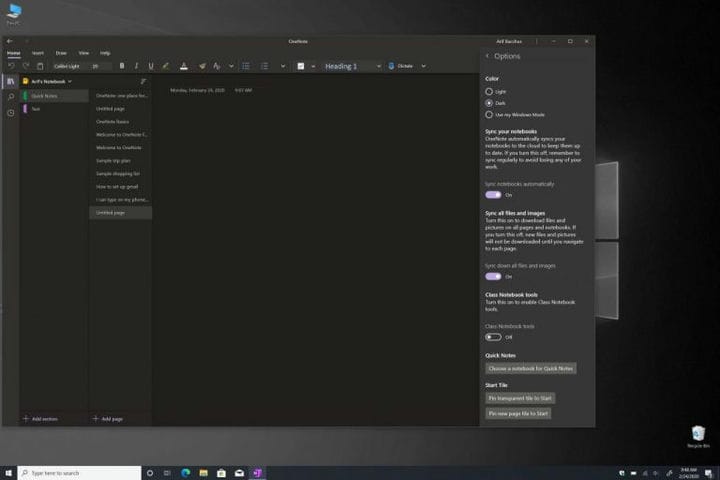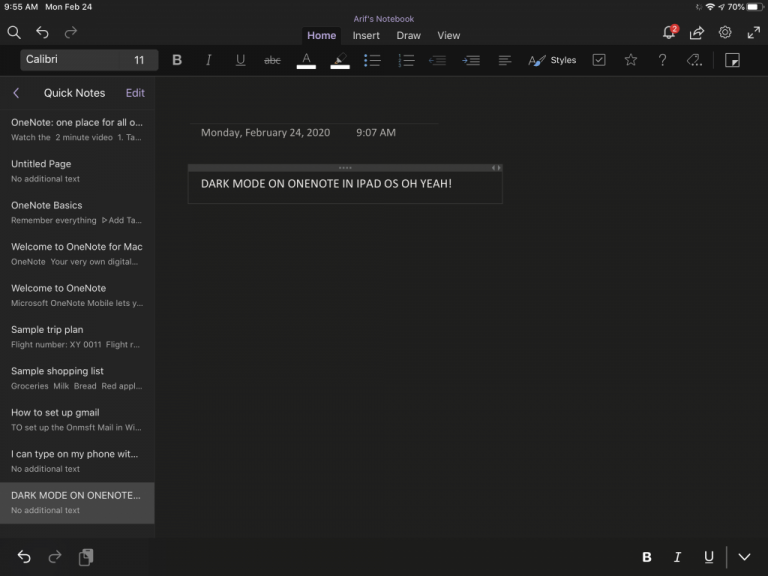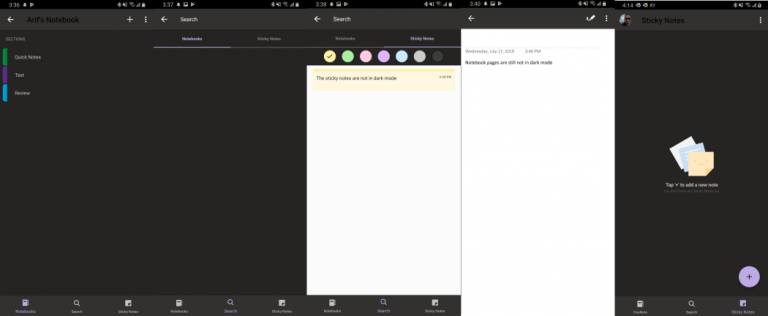কীভাবে ম্যাক, উইন্ডোজ, আইওএস এবং অ্যান্ড্রয়েডে ওয়ান নোটে ডার্ক মোড চালু করবেন
এই নির্দেশিকায়, আমরা আপনাকে দেখাব যে কীভাবে আপনি সমস্ত বড় প্ল্যাটফর্ম জুড়ে ওয়ান নোটে ডার্ক মোড চালু করতে পারেন।
- উইন্ডোজ 10: ওয়ান নোট খুলুন, সেটিংস এবং আরও ক্লিক করুন এবং তারপরে বিকল্পগুলির পরে সেটিংস ক্লিক করুন। এটি করার পরে, আপনি বিকল্প ফলকের নীচে রঙ চয়ন করতে চান।
- ম্যাকোস: উপস্থিতিগুলির অধীনে অন্ধকার চয়ন করে ম্যাকওএস সেটিংসে ডার্ক মোড সক্ষম করুন
- আইওএস এবং আইপ্যাডওএস: উপস্থিতির অধীনে ডার্ক নির্বাচন করে আপনার সিস্টেম সেটিংসে ডার্ক মোড সক্ষম করুন
- অ্যান্ড্রয়েড: আপনার সিস্টেম সেটিংসে ডার্ক মোড সক্ষম করুন
প্রযোজ্য
ওয়ান নোটে নোট নেওয়ার সময় আপনি যদি কোনও নিমজ্জনকারী স্থান খুঁজছেন, আপনি ডার্ক মোডটি চালু করতে চাইতে পারেন। এই বৈশিষ্ট্যটি ম্যাক, উইন্ডোজ এবং অ্যাপ্লিকেশনটির আইওএস সংস্করণগুলিতে উপলভ্য এবং নির্দিষ্ট ইউজার ইন্টারফেস উপাদানগুলির চেহারা পরিবর্তন করবে যাতে এটি চোখে সহজ হয়। মোডটি আসলে আপনার পৃষ্ঠাগুলির বৈশিষ্ট্যগুলিকে পরিবর্তন করে না এবং জিনিসগুলি দেখতে যেভাবে দেখায় তেমনভাবে পরিবর্তন করে। এতে পাঠ্যের রং, টেবিল ঘর, কালি স্ট্রোক এবং পাঠ্যের হাইলাইট অন্তর্ভুক্ত রয়েছে।
যদি আপনি ইতিমধ্যে আপনার সম্মানিত অপারেটিং সিস্টেমে ডার্ক মোড ব্যবহার করছেন, তবে এটি ডিফল্টভাবে ওয়াননোটে চালু করা উচিত। তবে, যদি না হয় তবে এই গাইডটিতে আমরা আপনাকে দেখাব যে কীভাবে আপনি সমস্ত বড় প্ল্যাটফর্ম জুড়ে ওয়ান নোটে ডার্ক মোড চালু করতে পারেন।
উইন্ডোজ 10
উইন্ডোজ 10-এ ওয়ান নোট অ্যাপ্লিকেশনটিতে ডার্ক মোড চালু করতে আপনাকে অ্যাপের মধ্যে থেকে কয়েকটি মেনু দেখতে হবে। আপনি ওয়ান নোট অ্যাপ্লিকেশন উইন্ডোর উপরের ডানদিকে যেতে হবে, সেটিংস এবং আরও ক্লিক করুন এবং তারপরে বিকল্পগুলির পরে সেটিংস ক্লিক করুন। এটি করার পরে, আপনি বিকল্প ফলকের নীচে রঙ চয়ন করতে চান। আপনি ডিফল্ট মোড রাখতে হালকা নির্বাচন করতে পারেন, বা আপনি অন্ধকার মোড সক্ষম করতে ডার্ক বেছে নিতে পারেন। আপনি যদি চান তবে আপনি উইন্ডোজ 10 থেকে আপনার বিদ্যমান রঙ পছন্দসই সেটিংসের সাথে ওয়ান নোট যেতে চাইলে আমার উইন্ডোজ মোডটিও চয়ন করতে পারেন ।
ম্যাক অপারেটিং সিস্টেম
ম্যাকোজে ওয়ান নোটের সাথে গল্পটি কিছুটা আলাদা। ওএননোট ম্যাকওএসে আপনার সিস্টেমের পছন্দ অনুসারে এর উপস্থিতি নেয়। আপনি যদি ওনোটের সাথে ডার্ক মোড ব্যবহার করতে চান তবে আপনার ম্যাক অবশ্যই ম্যাকোস 10.14 বা তার পরে চলবে। এর অর্থ ওয়ান নোটে আপনার কোনও সেটিংস পরিবর্তন করার দরকার নেই। পরিবর্তে, আপনাকে আপনার ম্যাকে সেটিংস কনফিগার করতে হবে। এখানে কিভাবে।
শুরু করতে, আপনি অ্যাপল মেনুতে সিস্টেম পছন্দগুলি ক্লিক করতে চান। এরপরে আপনি জেনারেল ক্লিক করতে এবং চেহারাগুলির অধীনে, আপনি অন্ধকারটি বেছে নিতে চাইবেন। এখন, আপনি পরের বার ওয়াননোট বুট করবেন, এটি ডার্ক মোডে চলবে। এছাড়াও, মনে রাখবেন যে আপনার ম্যাকটি যদি 10.15 বা তার পরে ম্যাকোস সংস্করণে ম্যাকোস চালাচ্ছে তবে আপনি আপনার ম্যাকটি দিনের বেলায় স্বয়ংক্রিয়ভাবে লাইট মোড এবং রাতে ডার্ক মোড ব্যবহার করতে কনফিগার করতে পারেন। এটি করতে, সিস্টেম পছন্দসমূহ ডায়ালগ বাক্সে উপস্থিতি এবং তারপরে স্বয়ংক্রিয়ভাবে জেনারেল ক্লিক করুন।
iOS এবং iPadOS
আইপ্যাড এবং আইফোনগুলিতে, ওয়ান নোট আপনার সিস্টেমের অগ্রাধিকারের ভিত্তিতে ডার্ক মোডটি নেবে। আপনি যদি iOS 13 এবং আইপ্যাডএস 13 নিয়ে চলেছেন এবং আইওএস এবং আইপ্যাডএস উভয় ক্ষেত্রেই পদক্ষেপগুলি সমান এবং আপনি নিশ্চিত করতে চান যে আপনি সিস্টেম-প্রশস্ত অন্ধকার মোড চালু করেছেন। এখানে কিভাবে।
প্রথমে সেটিংস অ্যাপ্লিকেশনটিতে যান। এরপরে আপনি প্রদর্শন এবং উজ্জ্বলতা ক্লিক করতে চাইবেন। একবার আপনি চেহারাটির অধীনে এটি করেন, আপনি অন্ধকার মোড চালু করতে ডার্ক নির্বাচন করতে চান। পরের বার আপনি ওয়াননোট খুলবেন, এটি ডার্ক মোডে প্রদর্শিত হবে। মনে রাখবেন, ওয়ান নোট ডার্ক মোডে থাকাকালীন আপনি পৃষ্ঠার ক্যানভাসটিকে অন্ধকার থেকে আলোর দিকে বদলে যেতে বেছে নিতে পারেন। আইপ্যাডএস এ এটি করতে, দেখুন ট্যাবে আলতো চাপুন এবং তারপরে স্যুইচ পটভূমিতে আলতো চাপুন। IOS এ, এ আলতো চাপুন। .. বাটন, এবং তারপরে স্যুইচ পটভূমিতে আলতো চাপুন।
অ্যান্ড্রয়েড
অবশেষে, অ্যান্ড্রয়েড আছে। অ্যান্ড্রয়েডের জন্য ডার্ক মোড ওয়ান নোটে চালু করা কিছুটা ম্যাকওএস এবং আইওএসের মতো। দুর্ভাগ্যক্রমে, কোনও ডেডিকেটেড সুইচ নেই এবং এটি কাজ করার জন্য আপনার ডিভাইসে একটি ডার্ক মোড বৈশিষ্ট্য থাকতে হবে। এর অর্থ হ’ল আপনাকে অ্যান্ড্রয়েড পাই বা উচ্চতর চলতে হবে যা সমস্ত অ্যান্ড্রয়েড ফোনের সাথে সামঞ্জস্যপূর্ণ নয়। অ্যান্ড্রয়েডে ডার্ক মোড চালু করা আপনার ডিভাইস প্রস্তুতকারকের উপর নির্ভর করে পরিবর্তিত হবে, তবে আমরা এখানে আমাদের পিক্সেল 3 এক্সএল চলমান স্টোর অ্যান্ড্রয়েড 10 এ কীভাবে করেছি তা এখানে’s
সেটিংস অ্যাপ্লিকেশনটিতে যান এবং তারপরে প্রদর্শন ক্লিক করুন। একবার সেখানে আসার পরে, অন্ধকার থিম বিকল্পটি সন্ধান করুন এবং টগল স্যুইচটি চালু করুন। তারপরে আপনি ওয়াননোট খুলতে পারবেন এবং দেখুন অ্যাপটি একটি গাark় মোডে স্যুইচ করেছে। নোটবুকের অনুসন্ধানের ফলাফলগুলির তালিকা এবং পর্দার নীচে বরাবর বারটি কালো রঙে পরিবর্তিত হবে।
ডার্ক মোড সব জিনিস
ডার্ক মোড সমর্থন করার জন্য ওয়ান নোট একমাত্র মাইক্রোসফ্ট অ্যাপ নয়। আমরা এর আগে ব্যাখ্যা করেছি যে আপনি কীভাবে ডোর মোডকে এজ, ওয়ানড্রাইভ এবং এমনকি অফিস 365 এ সক্ষম করতে পারবেন । আপনি কি ডার্ক মোডের ভক্ত? নীচের মতামত আমাদের জানতে দিন।